1、到浏览器里面去,下载一下吧,输入分区助手。如果已下载可以忽略此步。

2、打开压缩包,解压到桌面。已安装可省略此步。

3、详细的经验,可以,让大家顺利的完成,每一步。

4、希望大家能够多多支持。一定会发表,更多丰富的经验。





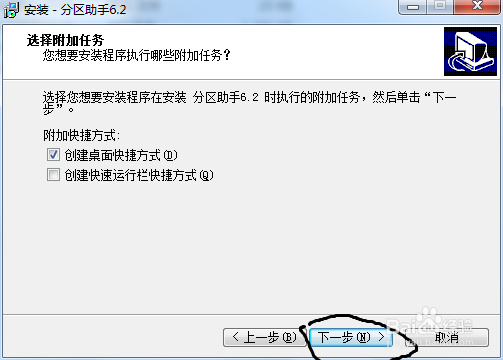
5、点击完成后,就打开来试用吧!

6、桌面点分区助手进入。

7、下面我从C盘,分一点空间出来。变成H盘,分出这个盘,我是准备用来做双系统用的。

8、如何申请空间,请看下图,有两种调节方式。记住,不要把c盘全部分完了,否则,系统也不太好用。


9、可是要做另一个系统盘的,空间不够怎么办?所以下图我又把D盘分一点空间,给新的H盘。使得我有足够的,空间装下另一个系统。




10、点击提交,他会进入另一种模式进行分区。这种分区方式不会伤害到电脑磁盘里面的文件。


11、接下来的图片,因为电脑分辨率不够高,可能会有点模糊,请原谅。在此过程中,电脑可能,会多次重启,请不用担心。让他自行分区完毕。



12、当电脑自行分区完毕之后,显而易见的效果,就如下图。但是分区的速度取决于电脑配置的高低。
